Verwenden des Administratorportals in Azure Stack Hub
In Azure Stack Hub stehen zwei Portale zur Verfügung: das Administratorportal und das Benutzerportal. Als Azure Stack Hub-Betreiber führen Sie mit dem Administratorportal tägliche Verwaltungsaufgaben und Vorgänge in Azure Stack Hub aus.
Zugreifen auf das Administratorportal
Rufen Sie zum Zugreifen auf das Administratorportal die Portal-URL auf, und melden Sie sich mit Ihren Azure Stack Hub-Betreiberanmeldeinformationen an. Bei einem integrierten System variiert die Portal-URL basierend auf dem Regionsnamen und dem externen vollqualifizierten Domänennamen (Fully Qualified Domain Name, FQDN) der Azure Stack Hub-Bereitstellung. Für Bereitstellungen des Azure Stack Development Kit (ASDK) ist die URL für das Administratorportal immer gleich.
| Environment | URL des Administratorportals |
|---|---|
| ASDK | https://adminportal.local.azurestack.external |
| Integrierte Systeme | https://adminportal.< Region>.<FQDN> |
Tipp
Bei einer ASDK-Umgebung müssen Sie zunächst sicherstellen, dass Sie über die Remotedesktopverbindung oder ein virtuelles privates Netzwerk (VPN) eine Verbindung mit dem Development Kit-Host herstellen können.
Hinweis
Sie können auch die Arbeitsstation mit Operatorzugriff (Operator Access Workstation, OAW) verwenden, um auf den privilegierten Endpunkt (PEP), das Administratorportal für Supportszenarien und Azure Stack Hub-GitHub-Tools zuzugreifen. Weitere Informationen finden Sie unter Arbeitsstation mit Azure Stack Hub-Operatorzugriff.
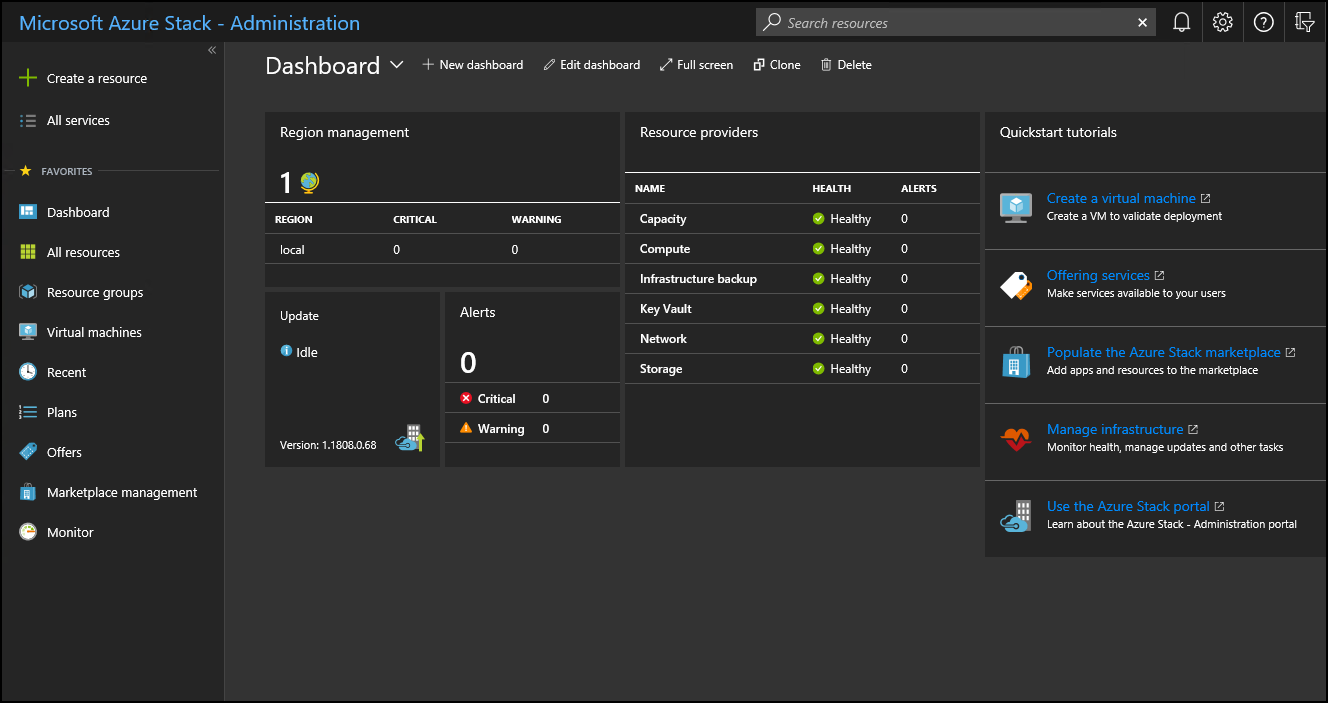
Die Standardzeitzone für alle Azure Stack Hub-Bereitstellungen ist auf „Koordinierte Weltzeit (UTC)“ festgelegt.
Im Administratorportal können Sie beispielsweise folgende Aufgaben ausführen:
- Registrieren von Azure Stack Hub in Azure
- Auffüllen des Marketplace
- Erstellen von Plänen, Angeboten und Abonnements für Benutzer
- Überwachung von Zustand und Warnungen
- Verwalten von Azure Stack Hub-Updates
Auf der Kachel Schnellstart-Lernprogramme stehen Links zur Onlinedokumentation für die häufigsten Aufgaben zur Verfügung.
Ein Betreiber kann zwar im Administratorportal Ressourcen wie virtuelle Computer (VMs), virtuelle Netzwerke und Speicherkonten erstellen, Sie sollten sich jedoch beim Benutzerportal anmelden, um Ressourcen zu erstellen und zu testen.
Hinweis
Über den Link Virtuellen Computer erstellen auf der Kachel des Schnellstarttutorials können Sie eine VM im Administratorportal erstellen. Diese Option dient jedoch nur zum Überprüfen der erfolgreichen Bereitstellung von Azure Stack Hub.
Grundlegendes zum Abonnementverhalten
Im Administratorportal werden standardmäßig drei Abonnements erstellt: für den Verbrauch, den Standardanbieter und die Messung. Als Bediener verwenden Sie in erster Linie das Standardabonnement des Anbieters. Sie können im Administratorportal keine weiteren Abonnements hinzufügen und verwenden.
Andere Abonnements werden von Benutzern im Benutzerportal auf Grundlage der Pläne und Angebote erstellt, die Sie für diese erstellen. Über das Benutzerportal kann jedoch nicht auf die administrativen oder operativen Funktionen des Administratorportals zugegriffen werden.
Das Administratorportal und das Benutzerportal basieren auf separaten Instanzen von Azure Resource Manager. Aufgrund dieser Trennung von Azure Resource Manager sind Abonnements nicht portalübergreifend. Wenn Sie sich beispielsweise als Azure Stack Hub-Betreiber beim Benutzerportal anmelden, können Sie nicht auf das Standardabonnement des Anbieters zugreifen. Obwohl Sie keinen Zugriff auf administrative Funktionen haben, können Sie jedoch auf der Grundlage verfügbarer öffentlicher Angebote Abonnements für sich selbst erstellen. Solange Sie beim Benutzerportal angemeldet sind, gelten Sie als Mandantenbenutzer.
Hinweis
In einer ASDK-Umgebung gilt Folgendes: Wenn ein Benutzer dem gleichen Mandantenverzeichnis angehört wie der Azure Stack Hub-Betreiber, kann er sich beim Administratorportal anmelden. Er kann jedoch nicht auf die Verwaltungsfunktionen zugreifen oder Abonnements hinzufügen, um auf Angebote zuzugreifen, die im Benutzerportal nicht für ihn verfügbar sind.
Tipps zum Administratorportal
Anpassen des Dashboards
Das Dashboard enthält eine Reihe von Standardkacheln. Wählen Sie Dashboard bearbeiten aus, um das Standarddashboard anzupassen, oder wählen Sie Neues Dashboard aus, um ein benutzerdefiniertes Dashboard hinzuzufügen. Sie können einem Dashboard auch Kacheln hinzufügen. Wählen Sie beispielsweise +Ressource erstellen aus, klicken Sie mit der rechten Maustaste auf Angebote und Pläne, und wählen Sie dann An Dashboard anheften aus.
Es kann sein, dass im Portal manchmal ein leeres Dashboard angezeigt wird. Klicken Sie zum Wiederherstellen des Dashboards auf Dashboard bearbeiten, klicken Sie dann mit der rechten Maustaste, und wählen Sie Auf Standardzustand zurücksetzen aus.
Schneller Zugriff auf Onlinedokumentation
Klicken Sie oben rechts im Administratorportal auf das Symbol „Hilfe und Support“ (Fragezeichen), um auf die Dokumentation für Azure Stack Hub-Betreiber zuzugreifen. Bewegen Sie den Cursor über das Symbol, und wählen Sie dann Hilfe und Support aus.
Schneller Zugriff auf Hilfe und Support
Wenn Sie oben rechts im Administratorportal auf das Symbol „Hilfe“ (Fragezeichen) und dann auf Hilfe und Support und unter Support auf Neue Supportanfrage klicken, geschieht Folgendes:
- Bei Verwendung eines integrierten Systems wird mit dieser Aktion eine Website geöffnet, auf der Sie direkt ein Supportticket beim Microsoft-Support öffnen können. Informationen dazu, wann Sie den Microsoft-Support und wann den Support des OEM-Hardwareanbieters kontaktieren sollten, finden Sie unter Supportquellen.
- Bei Verwendung des ASDK wird mit dieser Aktion direkt die Website mit den Azure Stack Hub-Foren geöffnet. Diese Foren werden regelmäßig überprüft. Da das ASDK eine Evaluierungsumgebung ist, wird über Microsoft-Support kein offizieller Support angeboten.
Schneller Zugriff auf die Azure-Roadmap
Wenn Sie in der oberen rechten Ecke des Administratorportals Hilfe und Unterstützung (das Fragezeichen) und dann Azure-Roadmap auswählen, wird eine neue Browserregisterkarte geöffnet, über die Sie zur Azure-Roadmap gelangen. Durch Eingabe von Azure Stack Hub in das Suchfeld Produkte werden alle Updates von Azure Stack Hub-Roadmap angezeigt.
Empfohlene Browser
Ähnlich wie bei Azure wird empfohlen, den neuesten Browser zu verwenden, der mit Ihrem Betriebssystem kompatibel ist. Eine Liste der für Azure empfohlenen Browser finden Sie unter Empfohlene Browser.
Nächste Schritte
Registrieren Sie Azure Stack Hub in Azure, und füllen Sie den Azure Stack Hub-Marketplace mit Elementen auf, die Sie für Ihre Benutzer anbieten möchten.